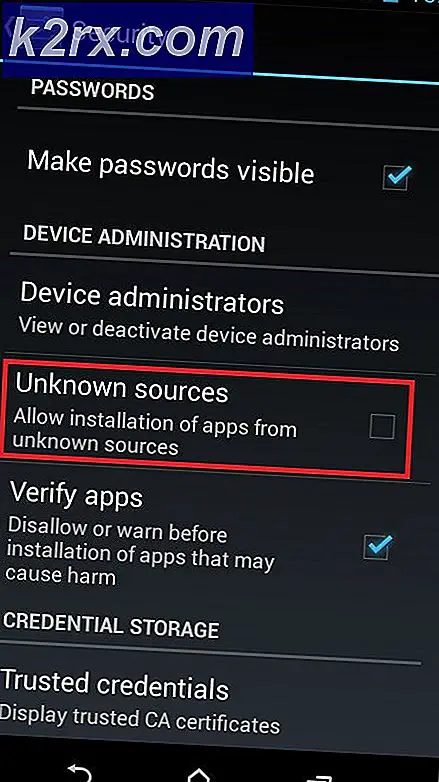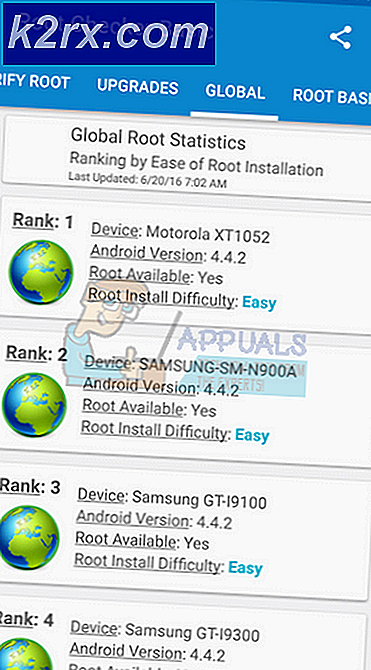Hoe de configuratie van Roblox Loop-fout oplossen?
De Roblox-configuratielus treedt vaak op vanwege uw overbezorgde antivirussuite van derden. Tijdens het installatieproces is de applicatie geconfigureerd voor uw systeem, wat wordt weergegeven als Roblox configureren. Dit kan echter vaak vastlopen en u zult te maken krijgen met een lus van het genoemde bericht. Voor sommige gebruikers kan het probleem optreden tijdens het installatieproces van een update.
Ongeacht het scenario van het ontstaan van het probleem, kunt u het echter oplossen via de onderstaande oplossingen. Maar laten we, voordat we daarop ingaan, eerst de oorzaken van het probleem bespreken, zodat u een beter inzicht krijgt in het probleem.
Wat veroorzaakt het probleem met het configureren van Roblox Loop?
Nadat we verschillende gebruikersrapporten op verschillende websites hadden doorgenomen, hebben we een lijst met de mogelijke oorzaken van het probleem verzameld om beter te begrijpen. Dit is waar het probleem vaak door wordt veroorzaakt:
Nu we de mogelijke oorzaken van het probleem hebben doorgenomen, gaan we dieper in op de oplossingen waarvan is gemeld dat ze werken door andere gebruikers die door dit probleem werden geplaagd.
1. Schakel antivirus van derden uit
Het blijkt dat de meest waarschijnlijke oorzaak van het probleem de antivirussuite van derden is die op uw systeem is geïnstalleerd. Dit komt door het feit dat sommige antivirussoftware de neiging heeft overbezorgd te zijn. Dit resulteert in verschillende problemen waarmee de gebruiker wordt geconfronteerd. De antivirussoftware die op uw systeem is geïnstalleerd, onderbreekt of bemoeit zich vaak met processen die als schadelijk worden gedetecteerd terwijl ze dat niet zijn; vandaar een vals positief. Als dit geval op u van toepassing is, moet u de antivirussoftware van derden uitschakelen en vervolgens de installatie starten.
Als u uw antivirussuite niet volledig wilt uitschakelen, kunt u dat ook doen enkele uitsluitingen maken. Dit voorkomt dat de toepassing de processen op de witte lijst verstoort.
Als alternatief kunt u er ook voor kiezen om de antivirussoftware volledig van uw systeem te verwijderen, samen met het wissen van alle overgebleven bestanden die niet worden verwijderd tijdens de verwijderingsfase. Volg hiervoor de onderstaande instructies:
- Druk allereerst op de Windows-sleutel om het Begin Menu.
- Typ in Controle Paneel en vervolgens op Enter om het Controle Paneel venster.
- Zodra het Configuratiescherm is geopend, klikt u op de 'Verwijderen een programma’ optie onder de Programma's rubriek.
- Dit brengt u naar een lijst met alle geïnstalleerde applicaties op uw systeem. Zoek uw antivirussoftware en dan Dubbelklik erop om de verwijderingsfase te starten.
- Volg de instructies op het scherm om het verwijderen te voltooien.
- Nadat u de antivirussuite hebt verwijderd, moet u de overgebleven bestanden van uw systeem wissen. Dit is echter niet nodig en u kunt het installatieproces gewoon starten als u niet lastig wilt vallen. Een herstart van het systeem wordt aanbevolen voordat de installatie wordt gestart.
- U kunt ook overgebleven bestanden volledig van uw computer verwijderen.
Kijk of het probleem is opgelost.
2. Gebruik een VPN
In sommige gevallen kunnen uw internetverbinding of de beperkingen die aan uw netwerk worden opgelegd (om precies te zijn) het genoemde probleem veroorzaken. Als dit scenario op u van toepassing is, moet u een alternatieve methode gebruiken, namelijk het gebruik van een VPN tijdens de installatiefase. EEN VPN geeft u een privéverbinding en daarom kunt u de applicatie vrij eenvoudig installeren.
Er zijn tonnen VPN beschikbaar en de meeste bieden zelfs gratis proefversies. Kies gewoon een goede, download de gratis proefversie en gebruik deze om de applicatie te installeren. Kijk of dit het probleem oplost.
3. Veeg de Roblox-installatie schoon
Als de bovenstaande oplossingen niet voor u hebben gewerkt, is de laatste oplossing om van het probleem af te komen, Roblox volledig van uw harde schijf te verwijderen en vervolgens opnieuw te installeren. Dit is van toepassing als u al een bestaande installatie heeft en het probleem zich voordoet terwijl u deze probeert bij te werken. Om het verwijderen van Roblox van uw systeem te voltooien, doet u het volgende:
- Open eerst de Controlepaneel door op de te drukken Windows-sleutel en dan typen Controle Paneel in de opgegeven zoekbalk.
- Ga naar de ‘Een programma verwijderen’Door erop te klikken onder het Programma's binnenkomst.
- U krijgt een lijst te zien van de geïnstalleerde applicaties op uw computer. Blader door de lijst en vind Roblox.
- Dubbelklik erop om de verwijderingswizard te starten. Nadat u de applicatie hebt verwijderd, moet u de resterende bestanden verwijderen die zijn opgeslagen in de App data directory.
- Druk hiervoor op Windows-toets + R om het Rennen dialoogvenster.
- Typ in %app data% en druk op Enter. Hiermee gaat u naar de AppData-map.
- Schakel nu over naar het Lokaal map en verwijder vervolgens het Roblox map daar.
- Zodra u dat heeft gedaan, downloadt u het installatiebestand opnieuw van de officiële website en start u de installatie. Kijk of het probleem is opgelost.